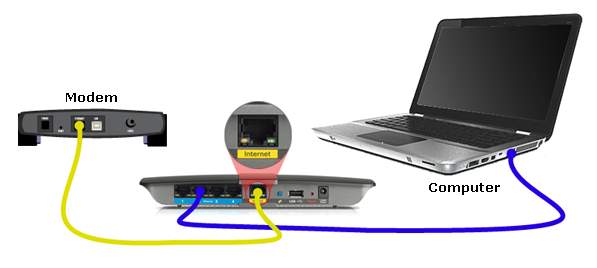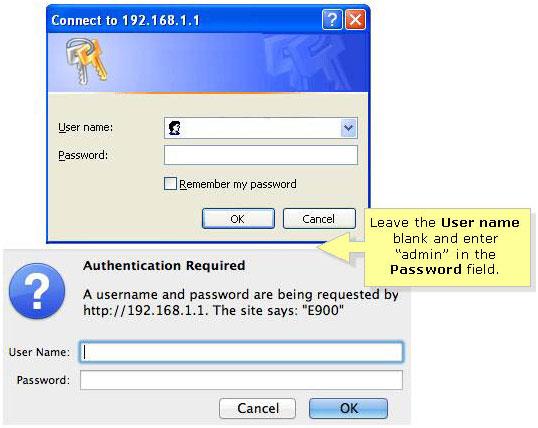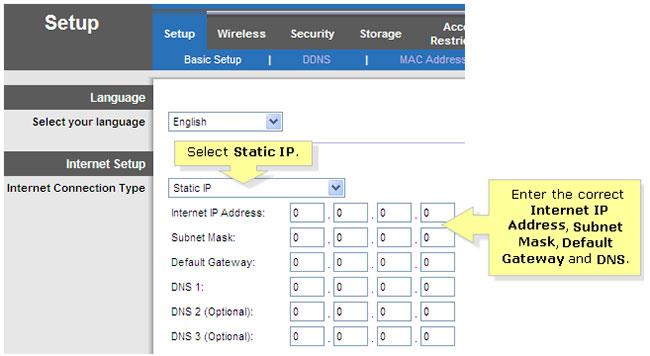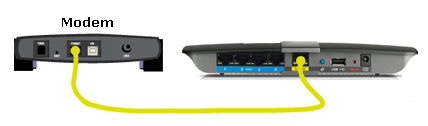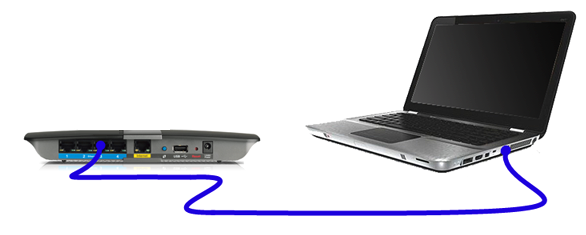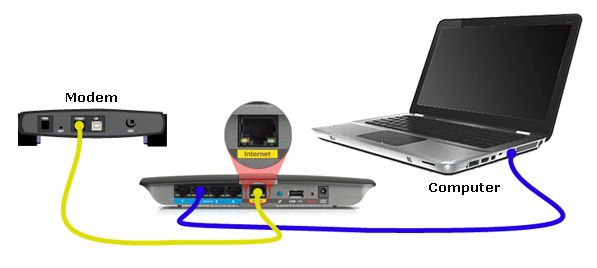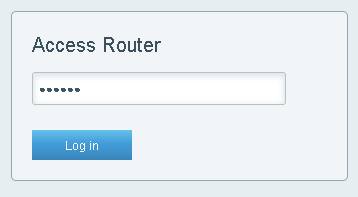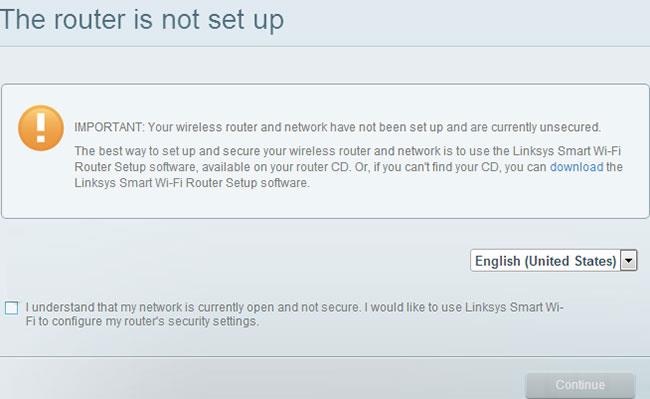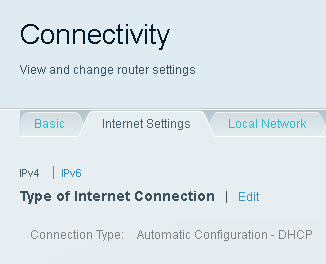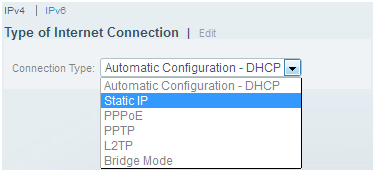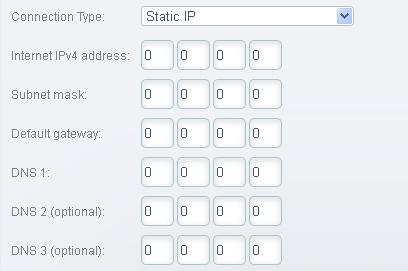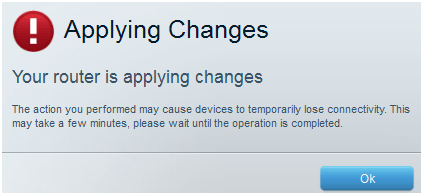Statični naslov IP je fiksni naslov IP, konfiguriran v nastavitvah računalnika ali usmerjevalnika . Nekateri ponudniki internetnih storitev (ISP) zahtevajo, da v računalnik vnesete statični naslov IP ali nastavitve TCP/IP usmerjevalnika , da se lahko povežete z internetom.
Pripravite se
Preden začnete nastavljati statični IP na usmerjevalniku, poskrbite, da naredite naslednje:
1. Od ponudnika internetnih storitev pridobite naslednje informacije:
- Internetni naslov IP (Internet IP Address)
- Maska podomrežja
- Privzeti prehod
- Strežnik domenskih imen (DNS)
2. Prepričajte se, da je aktivna internetna povezava, ko povežete računalnik neposredno z modemom prek kabla Ethernet . Preverite, ali lahko vzpostavite povezavo s statičnim naslovom IP vašega računalnika. Če ne, se obrnite na ponudnika internetnih storitev.
3. Če ste pravkar zamenjali ponudnika internetnih storitev in trenutno uporabljate statično IP povezavo, boste morali najprej ponastaviti usmerjevalnik. To storite tako, da s peresom ali sponko za papir držite gumb za ponastavitev 10 sekund, nato za 30 sekund odklopite usmerjevalnik iz električne vtičnice, ga znova vključite in počakajte, da lučka za napajanje popolnoma zasveti.
Nastavite usmerjevalnik Linksys s statičnim naslovom IP na klasični spletni strani za nastavitev
Povežite naprave skupaj
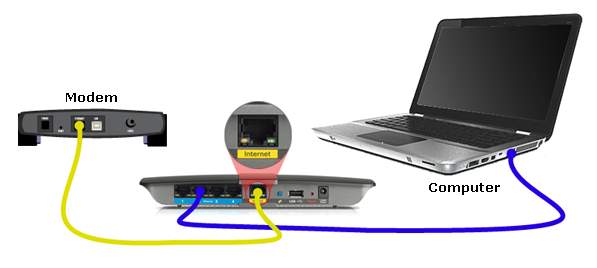
Povežite naprave skupaj
Ko preverite internetno povezavo, povežite modem z internetnimi vrati na usmerjevalniku in računalnik z ethernetnimi vrati .
OPOMBA : Slike se lahko razlikujejo glede na model usmerjevalnika ter vrsto računalnika in modema, ki ju uporabljate.
Preverite LED lučke usmerjevalnika
Ko naprave povežete z usmerjevalnikom, preverite, ali delujejo pravilno, tako da preverite LED na usmerjevalniku.
Nastavite svoj računalnik za samodejno pridobivanje naslova IP
Računalnik mora biti nastavljen tako, da dobi svoj naslov IP, da lahko komunicira z usmerjevalnikom. Glejte: Kako dodeliti statični naslov IP v Windows 7, 8, 10, XP ali Vista za več podrobnosti.
Na usmerjevalniku Linksys nastavite statični naslov IP
Korak 1:
Obiščite klasično spletno stran za nastavitev usmerjevalnika. Odprite kateri koli spletni brskalnik (Internet Explorer, Mozilla Firefox ali Safari) in v naslovno vrstico vnesite 192.168.1.1 ter pritisnite Enter.
2. korak:
Zahtevali boste podatke za prijavo. Pustite polje Uporabniško ime prazno in vnesite admin v polje Geslo , nato kliknite V redu.
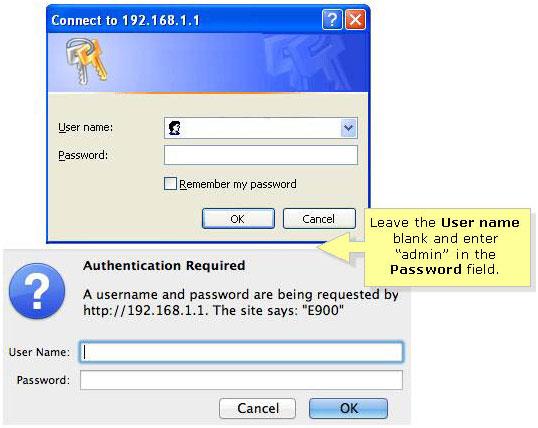
Izpolnite podatke za prijavo
3. korak:
Na strani z nastavitvami izberite Statični IP za vrsto internetne povezave , nato vnesite internetni naslov IP, masko podomrežja, privzeti prehod in DNS, ki jih je zagotovil ponudnik internetnih storitev.
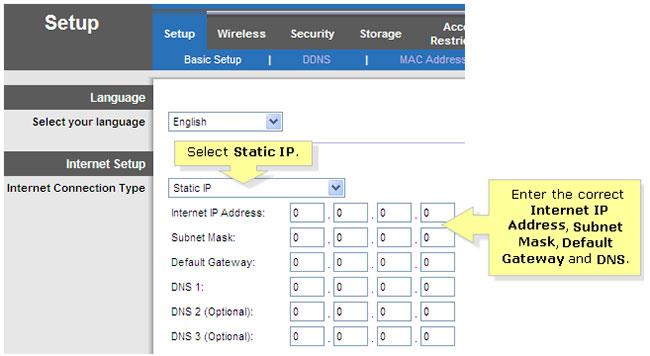
Vnesite internetni naslov IP, masko podomrežja, privzeti prehod in DNS, ki jih zagotavlja ISP
4. korak:
Kliknite Shrani nastavitve.
Če uporabljate usmerjevalnik Linksys WiFi, lahko po nastavitvi usmerjevalnika s statičnim naslovom IP ročno namestite Linksys Connect.
Nastavite usmerjevalnik Linksys s statičnim IP-jem prek računa v oblaku Linksys
Če želite konfigurirati usmerjevalnik s statičnim naslovom IP, sledite spodnjim korakom.
Opomba : Ta funkcija je na voljo samo, če ste lokalno povezani v omrežje.
1. korak : Povežite modem z internetnimi vrati Linksys Smart WiFi Router.
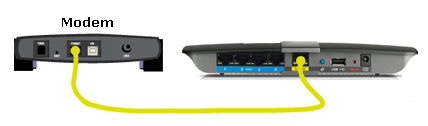
Povežite modem z internetnimi vrati usmerjevalnika
2. korak : povežite ethernetni kabel iz računalnika s poljubnimi oštevilčenimi vrati na zadnji strani usmerjevalnika.
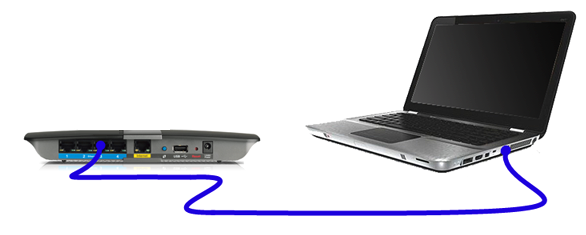
Priključite kabel Ethernet iz računalnika v vrata na zadnji strani usmerjevalnika
Opomba : nastavitev bi morala izgledati takole.
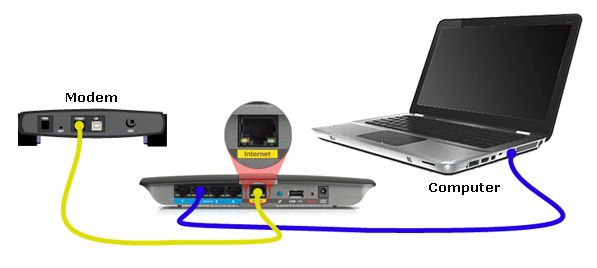
Nastavite predloge
3. korak : Priključite napajalnik v električno vtičnico in dostopajte do pametnega WiFi usmerjevalnika Linksys.

Priključite napajalnik v električno vtičnico
Hiter nasvet : Preden nadaljujete z naslednjim korakom, se prepričajte, da lučka za napajanje sveti.
4. korak : Zaženite spletni brskalnik in v naslovno vrstico vnesite 192.168.1.1 . Nato pritisnite Enter.
Opomba : V tem primeru je članek kot spletni brskalnik uporabil Internet Explorer.

V naslovno vrstico vnesite 192.168.1.1
5. korak : Pozvani boste za dostop do usmerjevalnika. V polje Geslo usmerjevalnika vnesite »admin« in kliknite Prijava .
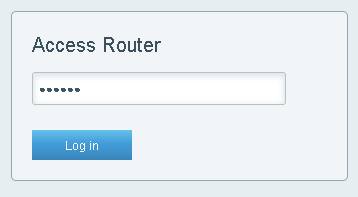
V polje Geslo usmerjevalnika vnesite »admin«.
Opomba : Če ste spremenili geslo usmerjevalnika, namesto tega vnesite novo geslo.
6. korak : Prejeli boste sporočilo, da usmerjevalnik ni bil nastavljen. Potrdite polje poleg Razumem, da je moje omrežje trenutno odprto in ni varno. Rad bi uporabil Linksys Smart Wi-Fi za konfiguracijo varnostnih nastavitev usmerjevalnika. Nato kliknite Nadaljuj.
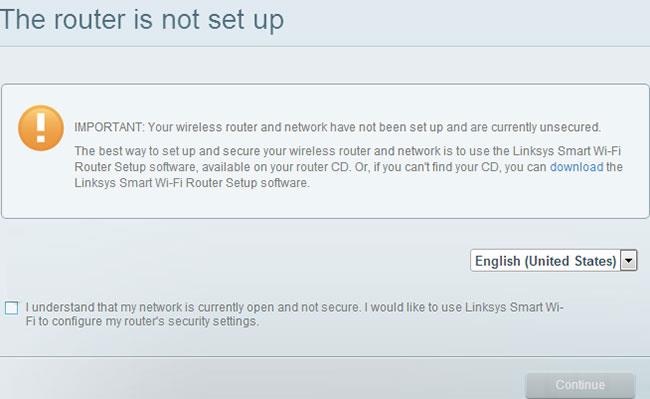
Izberite Nadaljuj
7. korak : Kliknite Povezljivost.
8. korak : Kliknite zavihek Internetne nastavitve in nato kliknite Uredi poleg Vrsta internetne povezave .
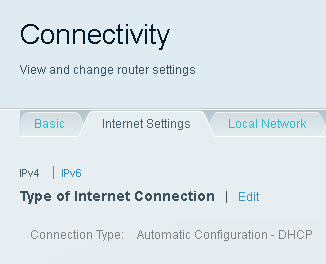
Kliknite Uredi poleg Vrsta internetne povezave
9. korak : V spustnem meniju Vrsta povezave izberite Statični IP .
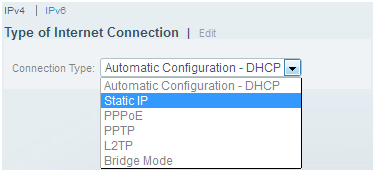
V spustnem meniju Vrsta povezave izberite Statični IP
10. korak : Vnesite potrebne informacije, ki jih je zagotovil ponudnik internetnih storitev.
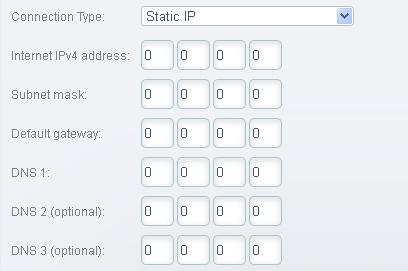
Vnesite potrebne informacije, ki vam jih je posredoval ponudnik internetnih storitev
11. korak : Kliknite gumb Uporabi v spodnjem desnem kotu strani.
12. korak : V pojavnem oknu Uveljavljanje sprememb kliknite V redu.
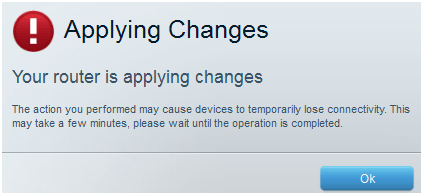
Kliknite OK
13. korak : Izklopite Linksys Smart WiFi Router za 30 sekund.
Opomba: internetna povezava bo delovala, ko bo usmerjevalnik vklopljen. Videli boste obvestilo, da je bila vaša internetna povezava obnovljena in da lahko uporabljate svoj račun v oblaku Linksys.
14. korak : Kliknite Da in nadaljujte s povezovanjem usmerjevalnika z računom v oblaku Linksys.
Poglej več: